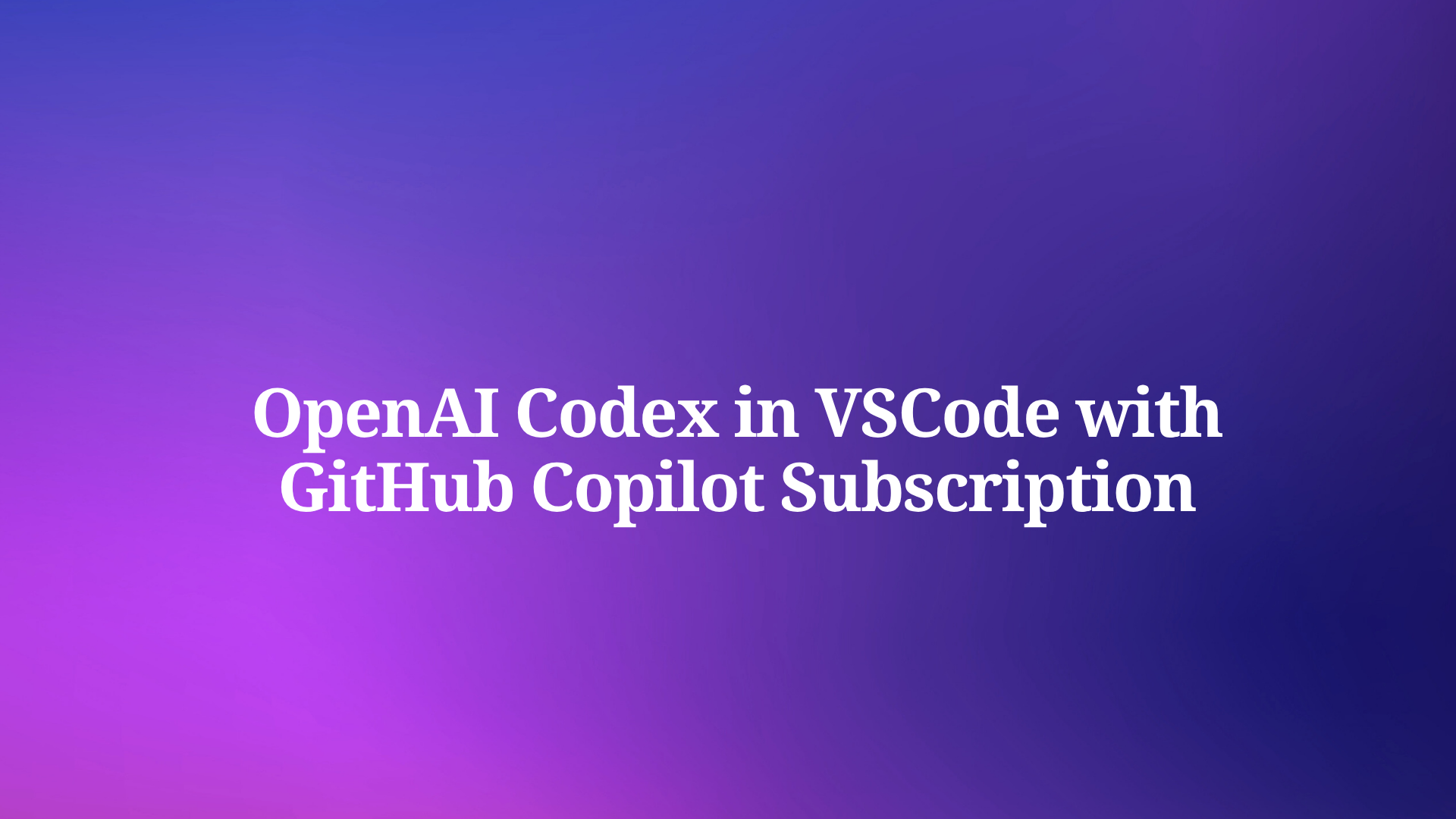Các nhà phát triển không ngừng tìm kiếm các công cụ giúp tăng tốc độ viết mã mà không ảnh hưởng đến độ chính xác. Microsoft và OpenAI đã mang đến chính xác điều đó với việc tích hợp OpenAI Codex vào Visual Studio Code (VSCode) thông qua gói đăng ký GitHub Copilot gần đây. Sự tiến bộ này cho phép các lập trình viên khai thác khả năng AI tiên tiến ngay trong trình chỉnh sửa yêu thích của họ.
Bài viết này xem xét những phức tạp kỹ thuật của sự tích hợp này, từ các thành phần nền tảng đến các triển khai thực tế. Các kỹ sư sẽ tìm thấy những hiểu biết chi tiết về cách OpenAI Codex nâng cao VSCode, được hỗ trợ bởi các ví dụ thực tế và chiến lược tối ưu hóa.
Tìm hiểu OpenAI Codex: Công cụ AI cốt lõi
OpenAI Codex đại diện cho một mô hình AI chuyên biệt được thiết kế riêng cho các tác vụ viết mã. Các kỹ sư huấn luyện nó trên các tập dữ liệu mã khổng lồ từ các kho lưu trữ công cộng, cho phép nó tạo, tái cấu trúc và gỡ lỗi mã trên nhiều ngôn ngữ. Không giống như các mô hình ngôn ngữ đa năng, OpenAI Codex tập trung vào việc hiểu cú pháp, ngữ nghĩa và các phương pháp hay nhất trong lập trình.
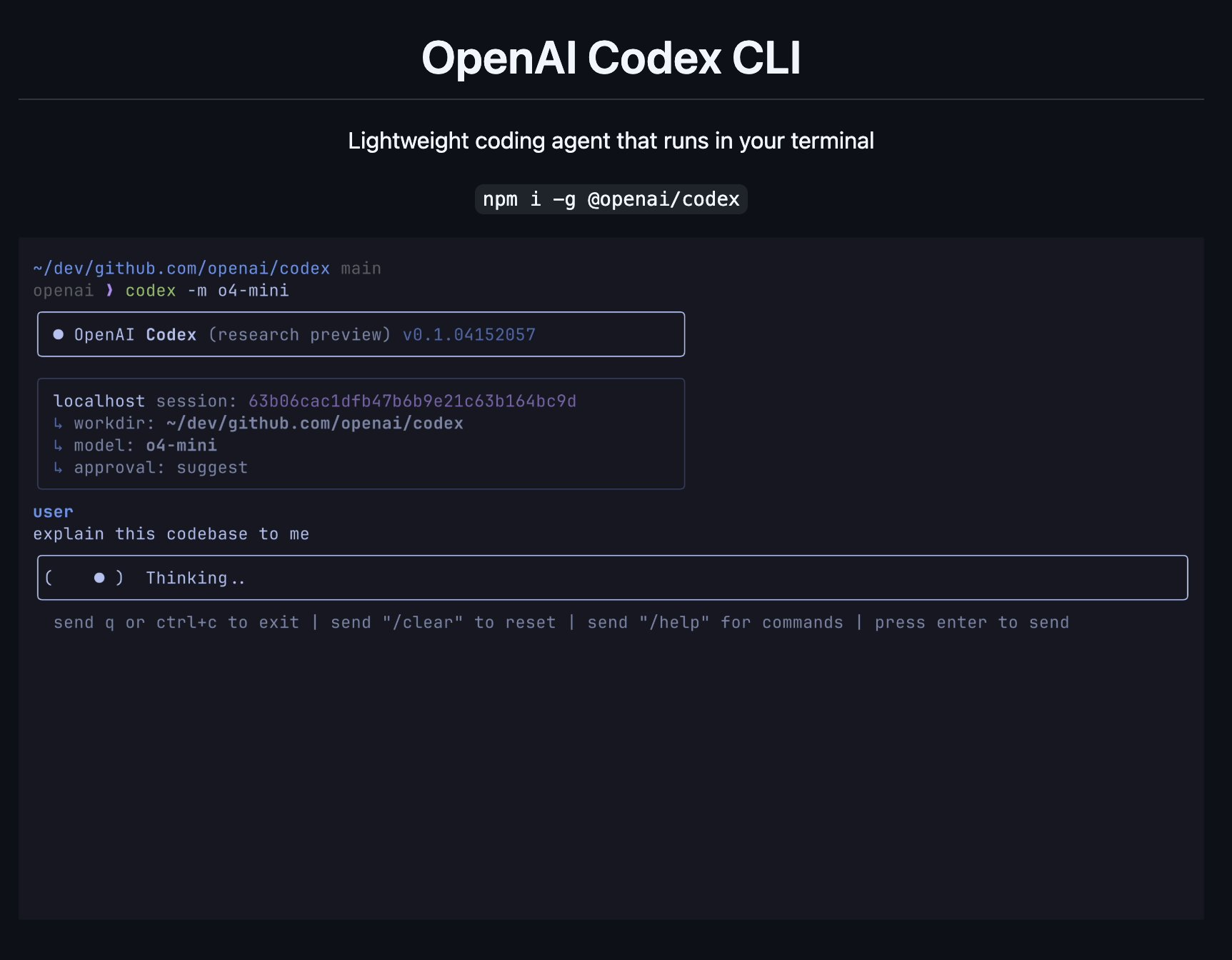
Ví dụ, OpenAI Codex diễn giải các lời nhắc ngôn ngữ tự nhiên và dịch chúng thành mã có thể thực thi. Các nhà phát triển nhập các mô tả như "Tạo một hàm Python để sắp xếp danh sách các từ điển theo một khóa," và mô hình sẽ tạo ra các triển khai được tối ưu hóa. Khả năng này bắt nguồn từ kiến trúc của nó, được xây dựng trên nền tảng GPT-5 nhưng được tối ưu hóa cho các hành vi tác nhân—nghĩa là nó hoạt động tự động trên các tác vụ phức tạp.
Hơn nữa, các bản nâng cấp gần đây cho OpenAI Codex đã giới thiệu GPT-5-Codex, giúp cải thiện tốc độ và độ tin cậy. Mô hình hiện xử lý các yêu cầu nhỏ một cách nhanh chóng trong khi dành nhiều thời gian suy luận hơn cho các vấn đề phức tạp. Nó hỗ trợ đầu vào hình ảnh, cho phép các nhà phát triển tải lên wireframe cho các tác vụ giao diện người dùng, và hoạt động trong môi trường sandbox để đảm bảo an ninh.
Trong bối cảnh VSCode, OpenAI Codex tích hợp liền mạch, tận dụng hệ sinh thái tiện ích mở rộng của trình chỉnh sửa. Thiết lập này đảm bảo rằng hỗ trợ AI phù hợp với quy trình làm việc hiện có của bạn, giảm việc chuyển đổi ngữ cảnh và tăng cường sự tập trung.
Sự tiến hóa của GitHub Copilot: Từ gợi ý đến tích hợp hoàn chỉnh
GitHub Copilot đã thay đổi cách các nhà phát triển viết mã kể từ khi ra đời. Ban đầu, nó cung cấp các gợi ý nội tuyến dựa trên ngữ cảnh, dựa trên các mô hình OpenAI để tự động hoàn thành các hàm và khối. Tuy nhiên, công cụ này đã phát triển để bao gồm các giao diện trò chuyện cho các truy vấn tương tác.
Bản nâng cấp mới nhất, được công bố tại GitHub Universe 2025, nâng tầm điều này hơn nữa bằng cách tích hợp trực tiếp OpenAI Codex. Với gói đăng ký Copilot Pro+, người dùng có quyền truy cập vào các tính năng nâng cao như các tác nhân phụ cách ly ngữ cảnh và Chế độ lập kế hoạch (Plan Mode). Những bổ sung này cho phép Copilot quản lý các tác vụ chuyên biệt một cách độc lập, tối ưu hóa việc sử dụng token và hiệu suất.
Hơn nữa, sự tích hợp này hợp nhất các tác nhân cục bộ và dựa trên đám mây, cho phép các nhà phát triển ủy quyền các hoạt động tốn nhiều tài nguyên cho đám mây trong khi vẫn duy trì quyền kiểm soát cục bộ. Những cải tiến như vậy giải quyết các vấn đề chung, chẳng hạn như cửa sổ ngữ cảnh hạn chế trong các công cụ AI truyền thống.
Giới thiệu Chế độ xem Phiên tác nhân: Trung tâm điều khiển hợp nhất
Chế độ xem Phiên tác nhân của VSCode đóng vai trò là trung tâm quản lý các tương tác AI, bao gồm cả tích hợp OpenAI Codex mới. Giao diện này liệt kê các phiên hoạt động, theo dõi tiến độ và tạo điều kiện ủy quyền tác vụ giữa các tác nhân cục bộ và từ xa.
Các nhà phát triển mở chế độ xem để thấy các phiên được phân loại theo loại tác nhân, chẳng hạn như GitHub Copilot Cloud Agent hoặc OpenAI Codex. Mỗi mục hiển thị các số liệu như thay đổi dòng (+/-) và dấu thời gian, cung cấp cái nhìn tổng quan nhanh về công việc đang diễn ra.
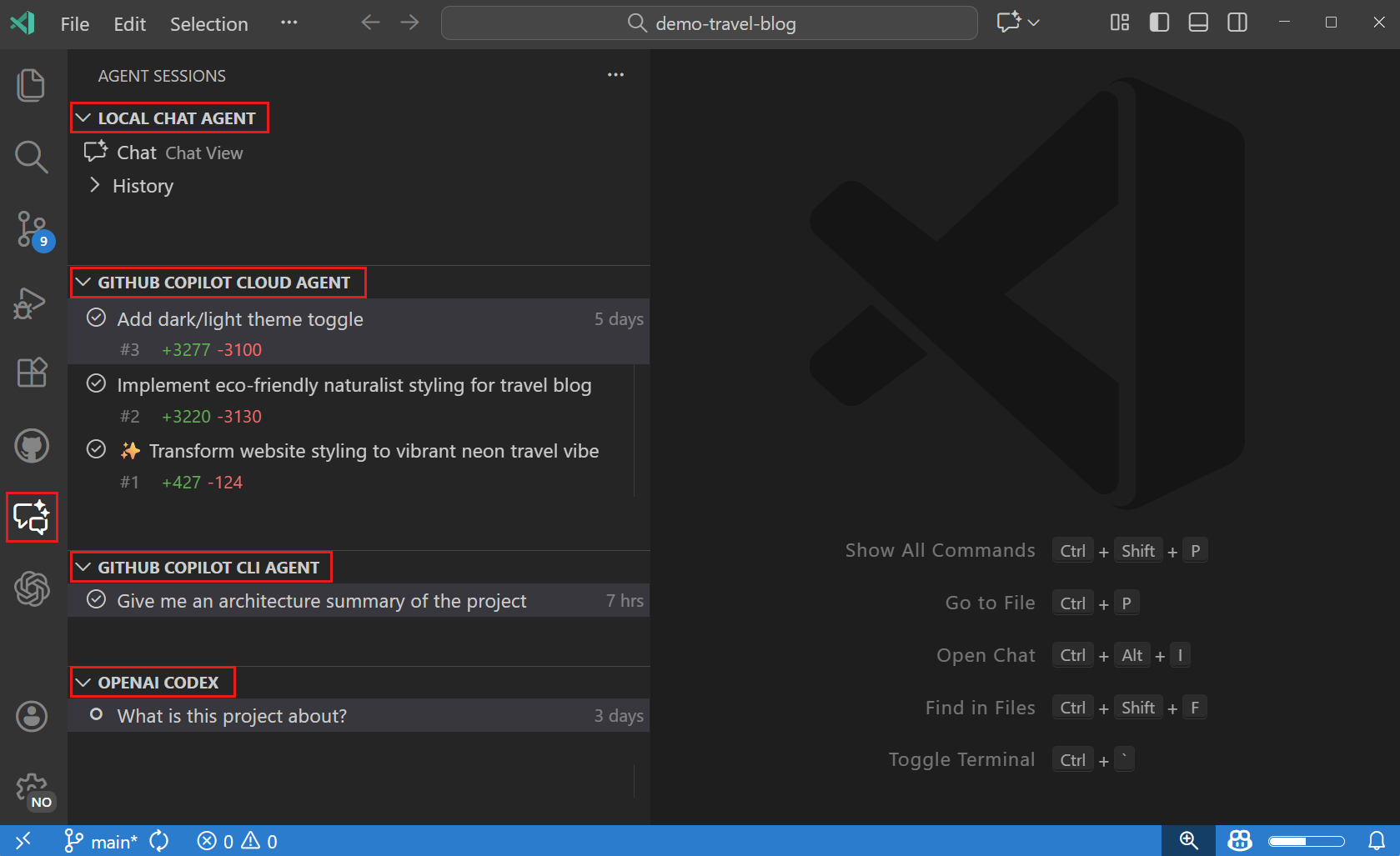
Ví dụ, trong một dự án ứng dụng lập kế hoạch bữa ăn, OpenAI Codex có thể đề xuất thêm một modal xem công thức. Chế độ xem hiển thị các bước suy luận của tác nhân, đảm bảo tính minh bạch. Cấu trúc này ngăn chặn sự trùng lặp và hợp lý hóa sự hợp tác trong môi trường nhóm.
Chuyển từ thiết lập sang sử dụng, chế độ xem tích hợp với bảng lệnh của VSCode, cho phép truy cập nhanh chóng thông qua các phím tắt.
Thiết lập từng bước: Tích hợp OpenAI Codex vào VSCode
Các kỹ sư bắt đầu bằng cách cài đặt VSCode Insiders, bản dựng xem trước hỗ trợ các tính năng thử nghiệm. Tải xuống từ trang web chính thức và chạy nó cùng với phiên bản ổn định để tránh gián đoạn.
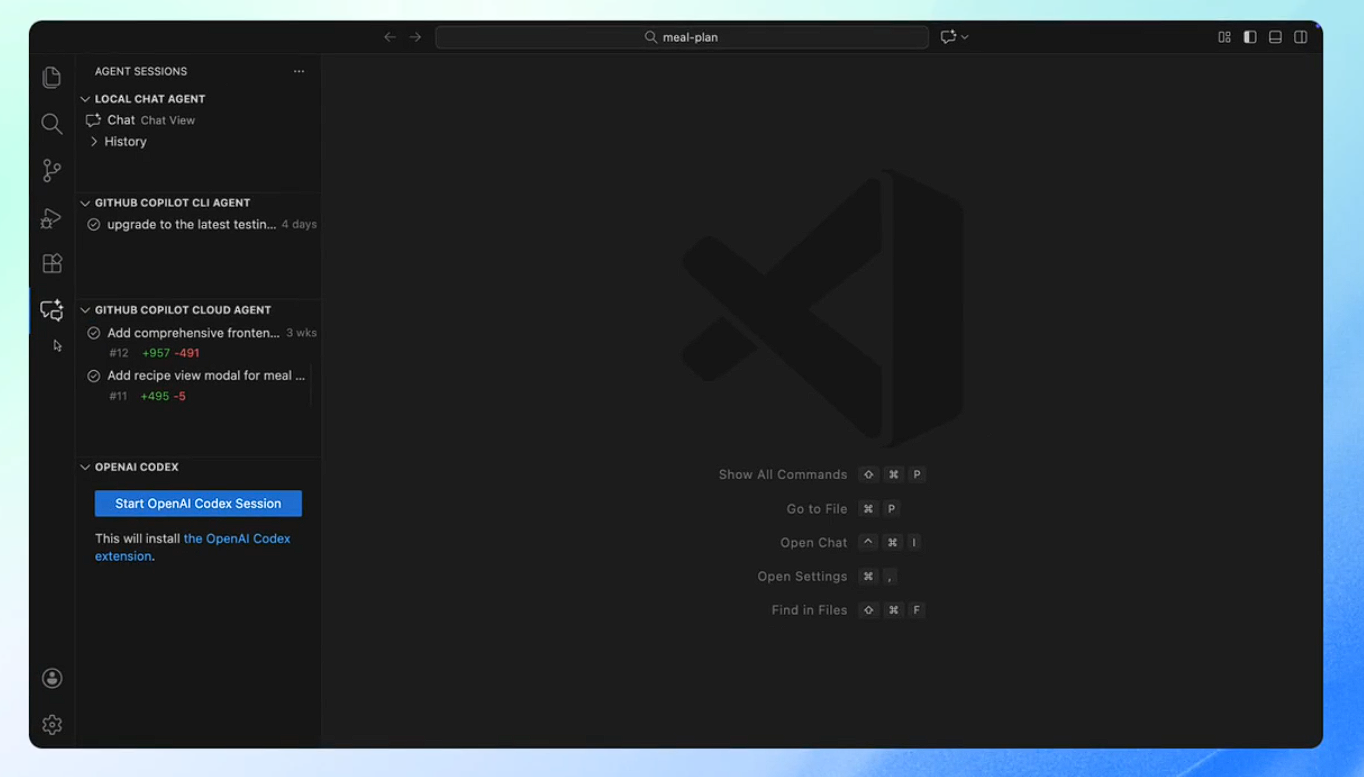
Tiếp theo, cài đặt tiện ích mở rộng Codex từ VSCode Marketplace. Tìm kiếm "OpenAI Codex" và bật nó. Xác thực yêu cầu gói đăng ký GitHub Copilot Pro+—đăng nhập thông qua lời nhắc của tiện ích mở rộng.
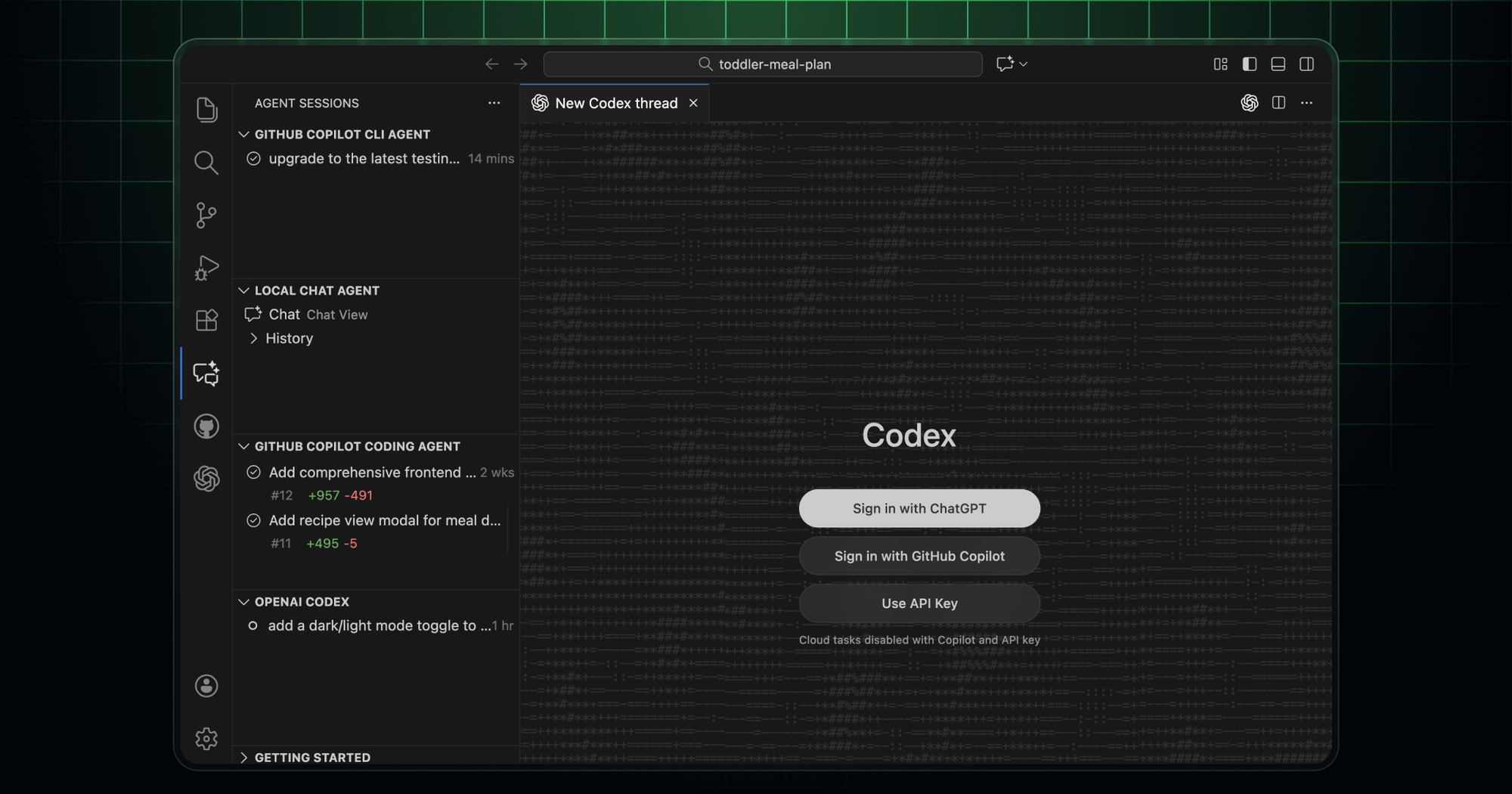
Sau khi cấu hình, OpenAI Codex sẽ tự động xuất hiện trong chế độ xem Phiên tác nhân. Kiểm tra tích hợp bằng cách bắt đầu một phiên: nhắc tác nhân với một tác vụ như tái cấu trúc một mô-đun JavaScript. Hệ thống sẽ xử lý tóm tắt ngữ cảnh nếu lời nhắc vượt quá giới hạn.

Ngoài ra, hãy tùy chỉnh cài đặt bảo mật sandbox, chỉ cho phép truy cập mạng khi cần thiết. Thiết lập này chỉ mất vài phút nhưng mang lại hàng giờ tiết kiệm thời gian trong công việc viết mã hàng ngày.
Tìm hiểu sâu về kỹ thuật: Cách OpenAI Codex xử lý tác vụ
OpenAI Codex sử dụng phương pháp xử lý tác vụ đa lớp. Đầu tiên, nó phân tích lời nhắc, trích xuất ý định và ngữ cảnh mã liên quan từ các tệp đang mở.
Sử dụng GPT-5-Codex, nó điều chỉnh độ sâu suy luận một cách linh hoạt. Đối với các truy vấn đơn giản, phản hồi đến trong vài giây; đối với các tác vụ tái cấu trúc trải rộng trên nhiều tệp, có thể mất vài phút trong khi phân tích các phụ thuộc.
Trong VSCode, sự tích hợp tận dụng Giao thức Máy chủ Ngôn ngữ (LSP) để chèn mã liền mạch. Các nhà phát triển xem xét các gợi ý trong chế độ xem khác biệt (diff views), chấp nhận hoặc từ chối các thay đổi bằng các phím tắt.
Hơn nữa, các tác nhân phụ (sub-agents) cách ly các tác vụ như phát triển dựa trên kiểm thử (TDD). Một tác nhân chính ủy quyền cho một tác nhân phụ để viết các bài kiểm thử đơn vị, bảo toàn hiệu quả ngữ cảnh.
Hãy xem xét một kịch bản: Bạn nhắc OpenAI Codex triển khai một điểm cuối API. Nó tạo mã, chạy các kiểm thử ảo trên đám mây và đề xuất các tối ưu hóa dựa trên các số liệu hiệu suất.
Lợi ích cho nhà phát triển: Nâng cao năng suất và chất lượng mã
Sự tích hợp này thúc đẩy năng suất bằng cách tự động hóa các tác vụ lặp đi lặp lại. Các nhà phát triển tập trung vào kiến trúc trong khi OpenAI Codex xử lý các chi tiết triển khai.
Hơn nữa, nó cải thiện chất lượng mã thông qua các đánh giá tích hợp. Mô hình phát hiện lỗi bằng cách mô phỏng các lần thực thi và đề xuất các bản sửa lỗi, giảm chu kỳ gỡ lỗi.
Trong môi trường nhóm, các phiên chia sẻ qua GitHub cho phép sử dụng AI cộng tác. Các kỹ sư giao nhiệm vụ cho các tác nhân, xem xét kết quả trong các yêu cầu kéo (pull requests) và hợp nhất một cách tự tin.
Tuy nhiên, vẫn tồn tại những hạn chế, chẳng hạn như chi phí đăng ký và khả năng "ảo giác" trong các lĩnh vực phức tạp. Giảm thiểu những điều này bằng cách cung cấp các lời nhắc chi tiết và xác minh kết quả đầu ra.
Các trường hợp sử dụng: Từ ứng dụng web đến phát triển API
OpenAI Codex vượt trội trong phát triển web. Đối với một ứng dụng React, nó tạo ra các thành phần từ mô tả, tích hợp quản lý trạng thái và tối ưu hóa hiển thị.
Trong các kịch bản backend, nó tạo ra các tuyến Express.js hoặc các khung nhìn Django. Khi xây dựng API, nó đảm bảo tuân thủ các tiêu chuẩn như REST hoặc GraphQL.
Ở đây, Apidog bổ trợ cho quá trình này. Khi OpenAI Codex tạo mã API, Apidog kiểm thử các điểm cuối, tạo phản hồi giả (mock responses) và tài liệu hóa lược đồ. Sự phối hợp này đẩy nhanh quá trình phát triển toàn diện.
Đối với các dự án học máy, OpenAI Codex hỗ trợ viết kịch bản các mô hình TensorFlow hoặc các đường dẫn PyTorch, dựa trên dữ liệu huấn luyện của nó.
So sánh OpenAI Codex với các đối thủ cạnh tranh
So với Claude của Anthropic hay Gemini Code Assist của Google, OpenAI Codex nổi bật nhờ tích hợp sâu vào VSCode và khả năng tác nhân.
Claude cung cấp khả năng suy luận mạnh mẽ nhưng thiếu hỗ trợ tác nhân phụ gốc. Gemini tích hợp tốt với Android Studio nhưng không chặt chẽ với VSCode.
Hơn nữa, mức giá của OpenAI Codex thông qua Copilot Pro+ mang lại giá trị cho người dùng GitHub, không giống như các gói đăng ký độc lập.
Tối ưu hóa quy trình làm việc: Mẹo và các phương pháp hay nhất
Tối đa hóa hiệu quả bằng cách tạo các lời nhắc chính xác. Bao gồm các chi tiết ngôn ngữ và ràng buộc để hướng dẫn kết quả đầu ra.
Ngoài ra, hãy sử dụng Chế độ lập kế hoạch (Plan Mode) để phác thảo các bước trước khi thực thi. Tính năng này phân tích các yêu cầu, tạo kế hoạch và xác thực phạm vi.
Tích hợp với kiểm soát phiên bản: Cam kết các thay đổi do tác nhân tạo ra một cách riêng biệt để dễ dàng khôi phục.
Đối với công việc tập trung vào API, hãy kết hợp với Apidog. Tạo mã bằng OpenAI Codex, sau đó nhập vào Apidog để kiểm thử—đảm bảo tính mạnh mẽ.
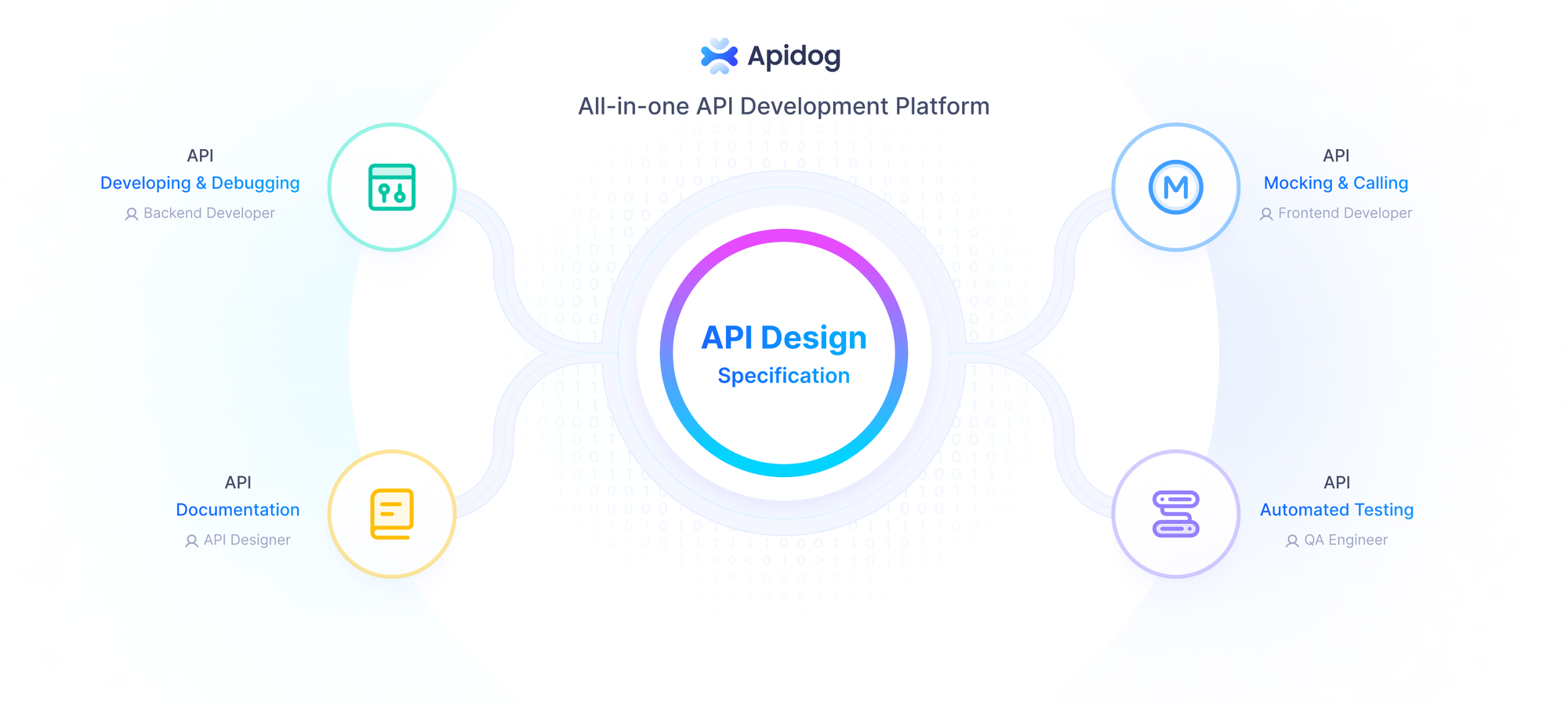
Các cân nhắc về bảo mật trong lập trình có hỗ trợ AI
OpenAI Codex ưu tiên bảo mật với các lần thực thi trong môi trường sandbox. Các nhà phát triển kiểm soát quyền, ngăn chặn truy cập trái phép.
Tuy nhiên, hãy xem xét mã nhạy cảm theo cách thủ công để tránh rò rỉ dữ liệu. Sử dụng các gói doanh nghiệp cho các tính năng tuân thủ nâng cao.
Kết luận: Đón nhận tương lai của lập trình
Tích hợp OpenAI Codex vào VSCode, được hỗ trợ bởi GitHub Copilot, trao quyền cho các nhà phát triển viết mã thông minh hơn. Bằng cách tuân theo các thiết lập và thực hành đã nêu, bạn sẽ đạt được hiệu quả chưa từng có.
Bắt đầu ngay hôm nay: Cài đặt Insiders, đăng ký Copilot Pro+ và khám phá Phiên tác nhân. Bổ sung bằng Apidog để có quy trình làm việc toàn diện—tải xuống miễn phí ngay bây giờ.